雪景效果,制作逼真的冬季下雪效果
時間:2024-03-09 10:31作者:下載吧人氣:26
很逼真的雪景,完成看不出是PS
效果圖:

操作步驟:
第一部分霧凇制作
1.選擇通道面板,選擇原色通道中對比較弱的通道(即發光強度較弱的通道),按住Ctrl點擊此通道建立選區,再回到RGB通道,按住Ctrl+Alt光標出現一個減號時點擊RGB通道
2.回到圖層面板,點擊調整圖層中的“黑白調整圖層”,按住Alt點擊“黑白調整圖層”的蒙版調出蒙版的畫布
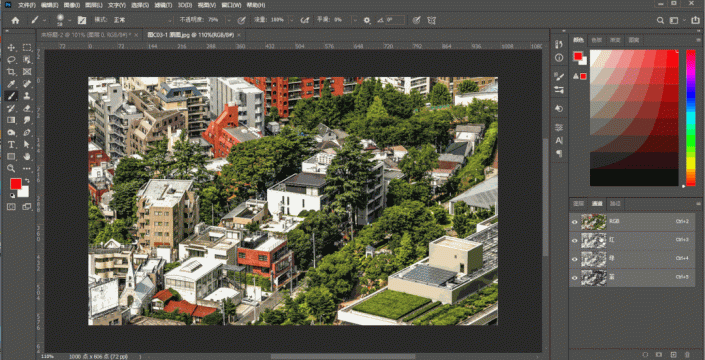
3.Ctrl+M調出曲線命令,最右上角的錨點向左拖動,左下角的錨點向右拖動(因為是作用于蒙版,逐漸向左拖動就相當于用不透明度逐漸增加的白色畫筆涂抹;向右拖動則相當于用黑色畫筆涂抹;錨點需要拖動到直方圖處才會有明顯效果)
主要目的是使圖片中想要出現雪景效果的部分在第4步操作后更加明顯
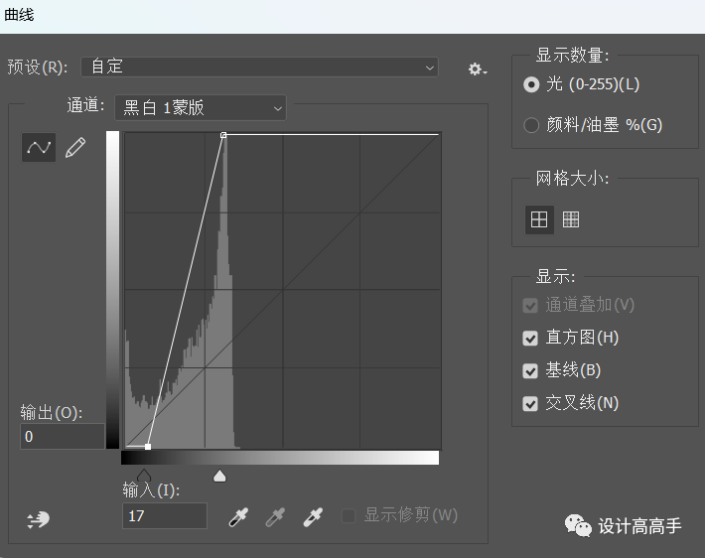
4.回到“黑白調整圖層”并雙擊,在彈出的窗口中向右移動黃色和綠色的滑塊(滑塊的選擇需根據原圖中想要出現雪景部分的顏色進行選擇),直到圖片出現雪景效果
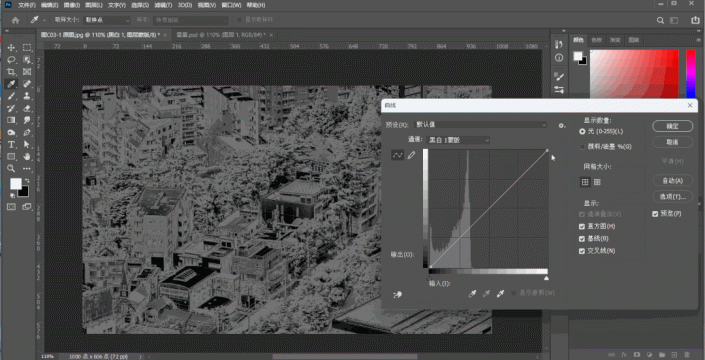
5.點擊“黑白調整圖層”蒙版,前景色改為黑色,改變畫筆不透明度對不想要雪景效果部分進行涂抹(如某些建筑物、人物)
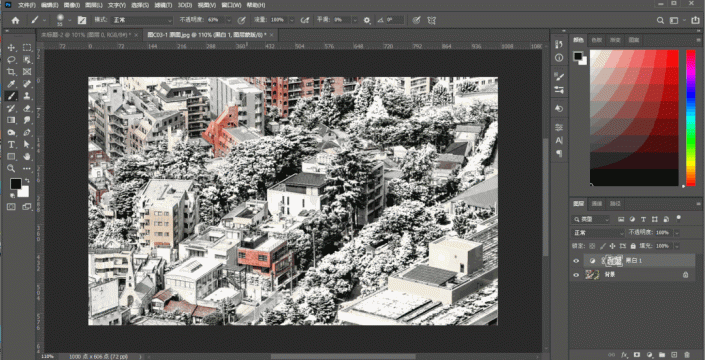
6.新建圖層,前景色改為白色,調整畫筆不透明度、流量等,用畫筆對想要出現雪景部分進行繪制(繪制完成后可改變圖層的不透明度和添加蒙版再用畫筆工具涂抹以達到真實雪景效果)

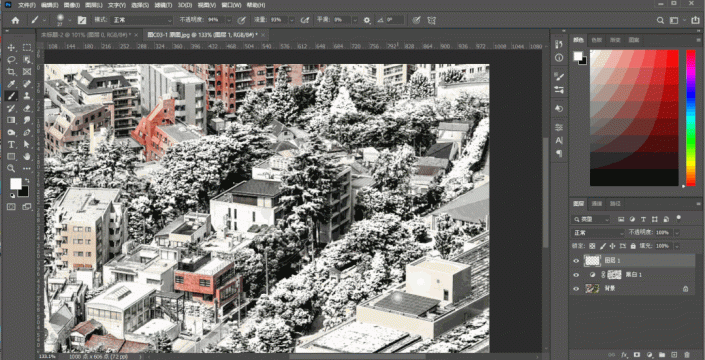
第二部分雪花制作
1.新建圖層,填充白色,鼠標右擊選擇“轉換為智能對象”
2.點擊[濾鏡]——[雜色]——[添加雜色],選擇“平均分布”,勾選“單色”,數量100%以上
3.[濾鏡]——[模糊]——[高斯模糊],半徑1.2(根據實際情況調整,不可太大)
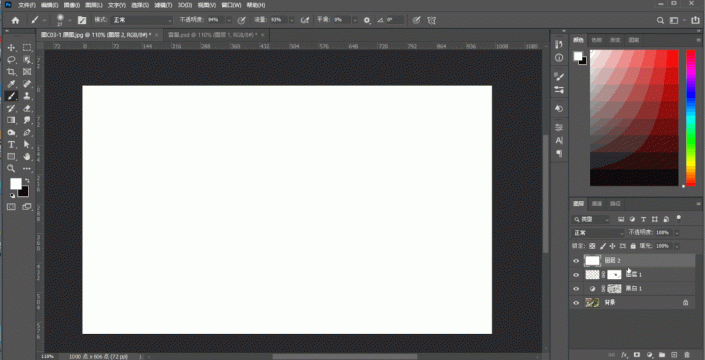
4.Ctrl+L調出色階,向右拖動黑場滑塊,直到出現想要雪花效果,混合模式改為濾色(若雪花不夠大,可多復制幾次圖層)
5.新建圖層,選擇“漸變工具”,調整為線性黑白漸變,天空部分拉出白色其他部分黑色,適當降低不透明度使天空部分出現白光,再把混合模式改為濾色
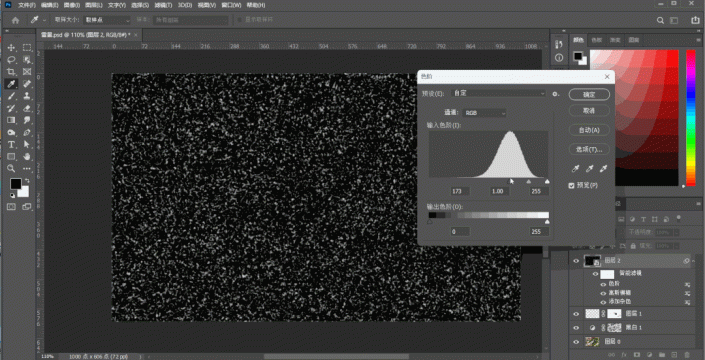
6.點擊“曲線調整圖層”,向下拖動最右上角的錨點,向上拖動最左下角錨點,在直方圖陰影部分建立一個錨點,再向下拖動錨點(曲線的調整是為了減小對比達到真實雪景天氣效果)
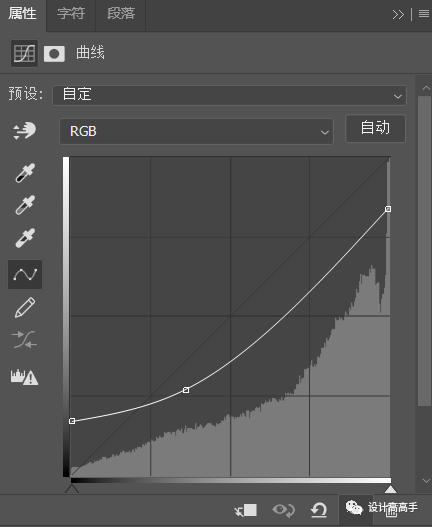
7.點擊“色彩平衡調整圖層”,再向左移動青色滑塊,向右移動藍色滑塊;色調選擇“高光”,向左移動青色滑塊,向右移動藍色滑塊
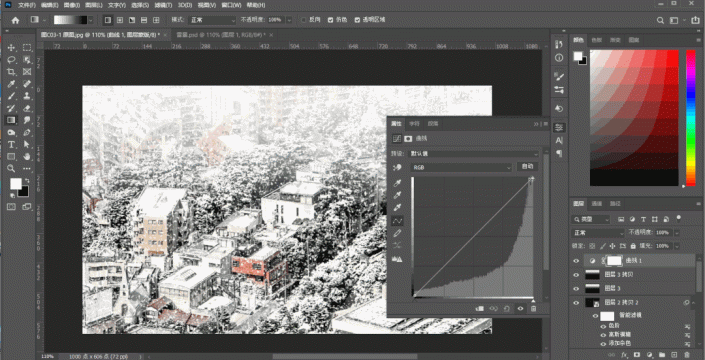

網友評論